Email ka password kaise change karen – आप अगर अपना EMAIL PASSWORD भूल गए हैं और आपको उस ईमेल का पासवर्ड कैसे change करे या Email password ko kaise reset kare यह आपको मालूम नहीं है तो इसमें आपका चिंता बढ़त जाती है लेकिन इसमें आपको इतना सोचने की कोई बात नहीं है|
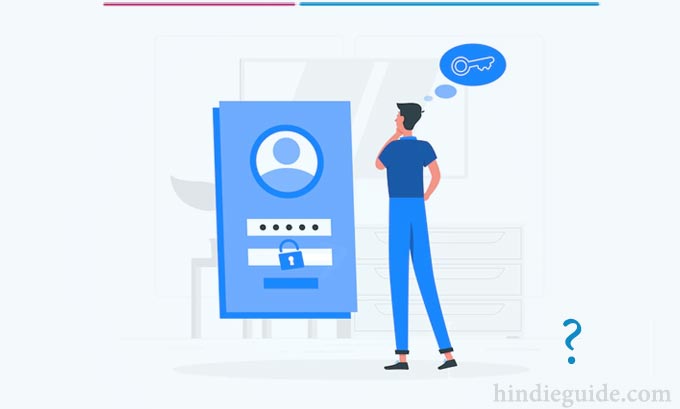
इस आर्टिकल को पूरा पढ़िए इसमें आपको डिटेल में देखने को मिलेगा कि email ka password kaise change kare और आप भी सेम ही तरह से इसे अंत तक रीड करके, बताये गये तरीके से आप अपने email ka password change कर पाएंगे तथा अपने ईमेल का पासवर्ड पता रहेगा |
मोबाइल नंबर से ईमेल लिंक नहीं है या फिर अगर आपके पास जीमेल से लिंक मोबाइल नंबर नहीं है जिससे आप Rest कर सके| तो इनके लिए भी मै Solution लाया हूं कि आप कैसे पासवर्ड रीसेट कर सकते हैं जिससे आप अच्छे से पासवर्ड रिसेट करना सीख सकते हैं तो चलिए अब इस Article को लम्बा बाते न करते हुए इसको शुरू करते हैं|
देखें - Important विषय सूची
ईमेल का पासवर्ड कैसे बदलें email ka password kaise change karen | Gmail password kaise change kare
आप अपने जीमेल का पासवर्ड कैसे पता करें तो मैं बता दूं निचे दिये गए जानकारी होना जरुरी है जिससे आप जीमेल का पासवर्ड चेंज कर पाये| और तभी Gmail या Google से वेरीफाई होगा और आसानी से ईमेल id को चेंज कर पाएंगे.
- Secondary Gmail account – द्वितीयक जीमेल खाता
- Last password remember – लास्ट पासवर्ड याद रखें
- Date of Account creation – खाता निर्माण की तिथि
- Register Mobile number – मोबाइल नंबर रजिस्टर करें
- Other add Gmail Account – अन्य जीमेल खाता
Email ID के Password भूल गए तो कैसे पता करें या फिर क्या करे
अपना अंतिम याद पासवर्ड से पासवर्ड रीसेट करें Reset your password with Last Remember Gmail Password
इसके लिए सबसे पहले आपको अपनी जीमेल आईडी से उसको Login करें और फिर Next button दबाएं. इसके बाद आपको लास्ट नंबर और पासवर्ड भरने की ऑप्शन आएगी वह भरकर जो दूसरा पेज खुलेगा वहां पर आप अपना नया पासवर्ड डालकर अपना पासवर्ड बदल सकते हैं और अपने इन जीमेल अकाउंट को कहीं भी यूज कर सकते हैं हां
लेकिन अगर आपको पुराना पासवर्ड याद नहीं है तो आप Try another option पर क्लिक करके भी देख सकते हैं और Try Another option से आप कैसे पासवर्ड चेंज कर सकते हैं वह मैंने आगे बताया तो आर्टिकल को आगे पढ़ते रहिए.
मोबाइल नंबर नोटिफिकेशन से जीमेल पासवर्ड को रीसेट करें Reset Your Gmail Password with mobile notification
अगर आप इस तरीके से अपने जीमेल का पासवर्ड बताना चाहते हैं तो उसके लिए आपको अपने Gmail खाते में अपने मोबाइल नंबर को लिंक करना जरूरी है और हां मैं बता दूं इसके लिए आपका मोबाइल नंबर आपके Gmail खाते से जुड़ा होना चाहिए तो जैसे आपने ऊपर देखा कि जब आप Try another option पर क्लिक करते हैं ।
तो एक Notification आपके मोबाइल पर आता है जिस पर आप क्लिक कर करके Yes या No ऑप्शन पर क्लिक करके कई सारे नंबर आते हैं ।
जो नंबर आप के मोबाइल में पासवर्ड चेंज करते वक्त दिखाया था वही नंबर को अगर आप क्लिक करते हैं तो आपके पास पासवर्ड बदलने की ऑप्शन आती है वहां पर आप अपना पासवर्ड डालकर अपने जीमेल खाते को यूज कर सकते हैं.
लिंक किए गये मोबाइल नंबर के साथ अपना पासवर्ड रीसेट करें Reset your password with linked Mobile no.
अगर आपके पास अपना मोबाइल मंजूर नहीं है तो आप इस बताए हुए तरीके को यूज कर सकते हैं अपना पासवर्ड बदलने के लिए हां लेकिन इसमें आपको वही अपना मोबाइल नंबर डालना होगा ।
जो आपने जीमेल आईडी बनाते वक्त मोबाइल नंबर डाला था यहां बाद में जो मोबाइल नंबर से लिंक किया था उसी से आप अपना जीमेल का पासवर्ड पता कर सकते हैं ।
इसके लिए अगर आप ऊपर वाले Section में बताए अनुसार ट्Try another option पर क्लिक करते हैं तो तब आपके पास ऑप्शन आती है वहां पर अपना लिंक मोबाइल नंबर डालकर पासवर्ड बदल सकते हैं, नंबर डालने के बाद आपके पास एक ओटीपी आएगा उस ओटीपी को डालने के बाद आप अपना पासवर्ड चेंज कर सकते हैं ।
अपना पासवर्ड बनाने के लिए अगर आपको याद है कि आपने यह खाता किस महीने और किस साल में बनाया था वापिस तरीके को यूज करके अपना पासवर्ड रिसेट कर सकते हैं इसके लिए आपको जब आप I don’t have a phone पर क्लिक करते हैं तब आपके पास ऐसा पेज ओपन होता है।
अगर आदेश तरीके को भरत कर अपना पासवर्ड बदलना चाहते हैं तो आपको सबसे पहले किस महीने में आपने अकाउंट बनाया था उसको डाल कर उसके बाद आपको अपना रिकवरी जीमेल को डालकर उस जीमेल पर एक ओटीपी आएगा।
उस ओटीपी को डालकर वेरीफाई करके आप अपना पासवर्ड बदल सकते हैं।
गूगल सहायता केंद्र से भूल गए पासवर्ड करे Google Help centre for forgot your password
अगर ऊपर बताए हुए आंसर आप का किसी भी तरीके से पासवर्ड नहीं चेंज होता है तो आपको गलत सेंटर में अपनी समस्या बता कर अपने पासवर्ड को चेंज कर सकते हैं.
आपको अगर ये नहीं जानते हैं की कंप्यूटर से गूगल अकाउंट कैसे बनाएं या मोबाइल से गूगल अकाउंट कैसे बनाने कि पूरी जानकारी तो जाकर सिख सकते हैं ।
FAQ – Email ka password
ईमेल या Gmail का Password कैसे Change करे
Gmail ओपन करे इसके बाद मेनू में नीचे सेटिंग के ऑप्शन पर क्लिक करे.उसके बाद My Account ऑप्शन पर क्लिक करे. उसके बाद Security ऑप्शन पर जाये नीचे Password ऑप्शन दिखाई देगा उस पर क्लिक करे और अपनी email ID का पुराना पासवर्ड डाले और Next पर क्लिक कर दे उसके बाद अपना नया Password दोनों जगह लिखकर कन्फर्म करे उसके बाद Change Password पर क्लिक करे
ईमेल आईडी का पासवर्ड भूल जाए तो क्या करें?
इन तरिको से भूल गए Password बदला जा सकता है forgot email id के विकल्प ऑप्शन चुन कर लिंक किया हुआ फ़ोन नंबर डालें उसके बाद रिकवरी द्वारा ओटीपी आयेगा उस OTP को वहां दाल दे, उसके बाद आपको नया पासवर्ड बनाने का ऑप्शन मिलेगा उसमे आप अच्छा सा नया पासवर्ड जो आपको याद रहे वो डाल दे, ये अब आपका नई ईमेल का पासवर्ड रहेगा नेक्स्ट टाइम लॉगिन के लिए |
Email ka password kaise change karen – video
इसे भी पढ़े और जाने : –
- Google account kaise banaye | New google account kaise banaye 2022
- ईमेल और जीमेल में क्या अंतर है | Email and Gmail Differences

नमस्कार ! हिंदी ई-गाइड ब्लॉग पर आप शिक्षा, इंटरनेट, टेक्नोलॉजी, क्या और कैसे से संबंधित महत्वपूर्ण जानकारीयाँ जानने और सीख के लिए है, उम्मीद करता हूँ आप कम शब्दों में सरलता से समझ पाएंगे । …






